Microsoft Word é uma das melhores e mais populares ferramentas para escrever e editar documentos. Também foi projetado para ser fácil de usar e oferecer uma interface intuitiva. Seja como for, há algumas peculiaridades sobre isso que podem ser bastante irritantes. Uma delas é excluir páginas, em branco ou com conteúdo, pois às vezes não querem desaparecer. Veja como excluir uma página no Word, como excluir várias páginas que são uma após a outra e como remover uma página extra em branco não cooperativa do final de um documento do Word:
1. Como excluir uma página no Word selecionando seu conteúdo (texto, gráficos, tabelas)
Uma das maneiras mais fáceis de excluir uma página no Word é selecionar todo o seu conteúdo, incluindo texto, gráficos e tabelas e depois pressionar o backspace ou a tecla deleta no seu teclado. src=”https://windows.atsit.in/wp-content/uploads/2025/09/como-excluir-uma-pagina-em-palavras-6-maneiras.png”>
Selecione o conteúdo de uma página da palavra e delete
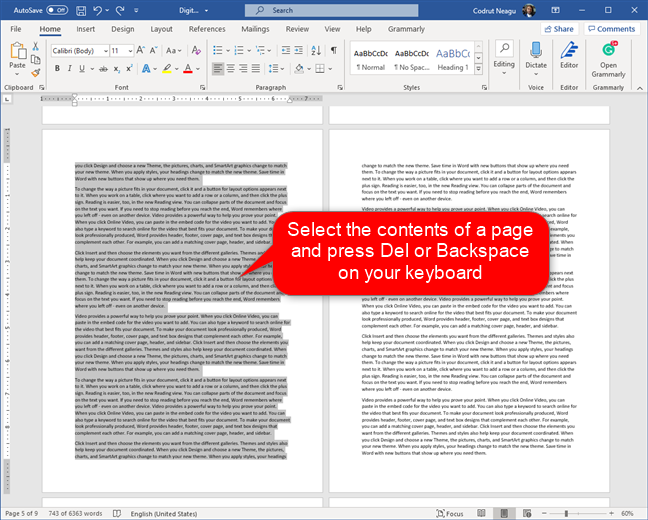
2. Como excluir (várias) páginas no Word (uma após a outra) selecionando-as manualmente
Se você tiver mais de uma página que deseja excluir do seu documento do Word, existem duas maneiras fáceis de fazê-lo e a primeira é seguir as mesmas etapas mostradas no primeiro método neste tutorial. No entanto, em vez de selecionar o conteúdo apenas da primeira página que você deseja excluir, selecione todas as páginas consecutivas que deseja excluir e pressione Excluir ou backspace no teclado.
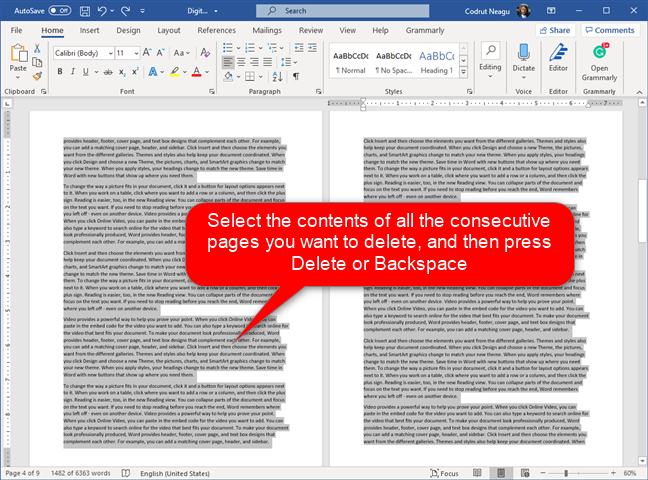
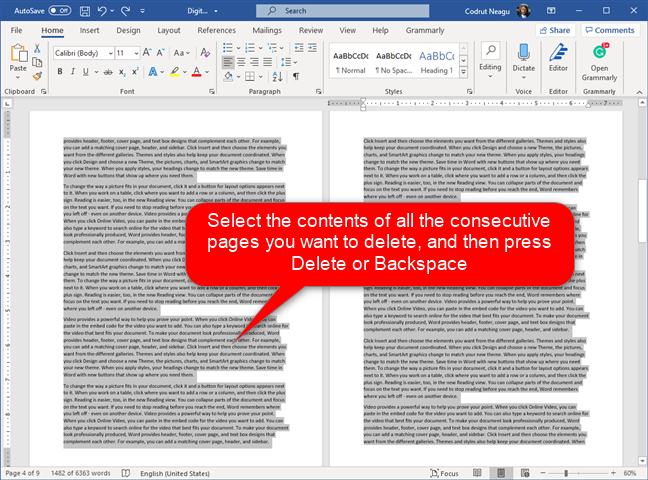
Selecionando várias páginas e excluindo-as do Word
3. Como excluir uma página no Word usando “Encontre e substitua”
Se o documento do seu Word tiver muitas páginas, a maneira mais rápida de excluir uma delas é usar a ferramenta”Localizar e substituir”. Não importa se essa página está em branco ou tem conteúdo como texto, gráficos ou tabelas. Como você pode ver na captura de tela abaixo, esses atalhos de teclado abrem”Localizar e substituir”e selecione automaticamente a guia”Vá para”. src=”https://windows.atsit.in/wp-content/uploads/2025/09/como-excluir-uma-pagina-em-palavras-6-maneiras-2.png”> 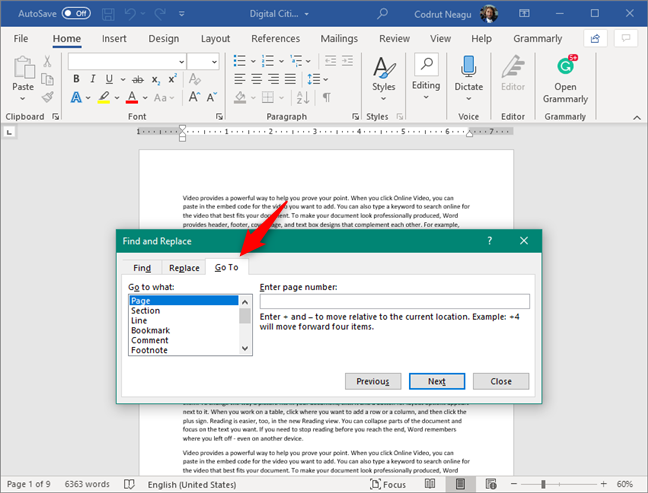
Vá para encontrar e substituir
no”Vá para o que”da esquerda, se certamente, se certifique. Em seguida, digite o número da página que você deseja excluir no campo”Digite o número da página”e clique ou toque no botão”Vá para”. Isso leva você ao início da página que você especificou. src=”https://www.digitalcitizen.life/wp-content/uploads/2021/02/word_delete_page-3.png”>
Digite o número da página e vá para ele
como o número”Página”
Substitua o número da página \ text
no número de página 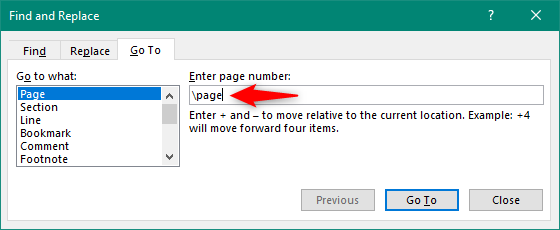
Enter \ página na página Find e substitua
Pressione o”Go para”Botão mais uma vez. Assim que você fizer isso, a página inteira é selecionada, com todo o seu conteúdo. altura=”493″src=”https://www.digitalcitizen.life/wp-content/uploads/2021/02/word_delete_page-5.png”>
pressione ir para a página especificada é selecionada A página inteira agora está excluída do seu documento do Word.
4. Como excluir várias páginas no Word (uma após a outra) usando”Encontre e substitua”
Outra maneira de excluir várias páginas no Word, que são uma após a outra, em ordem consecutiva, é usar o recurso”ir para”da ferramenta”Localizar e substituir”juntamente com o modo de extensão do Word. É assim:
Digamos que você tenha um documento do Word com nove páginas e deseja excluir as páginas 2 a 4. Para fazer isso, pressione as teclas F5 ou Ctrl + G no teclado para abrir”Encontre e substituir”. Selecione a página na lista à esquerda, digite o número da primeira página que deseja excluir (no nosso exemplo, isso é 2) no campo”Entre o número da página”à direita e, em seguida, clique ou toque no botão”Vá para””. src=”https://windows.atsit.in/wp-content/uploads/2025/09/como-excluir-uma-pagina-em-palavras-6-maneiras-4.png”> 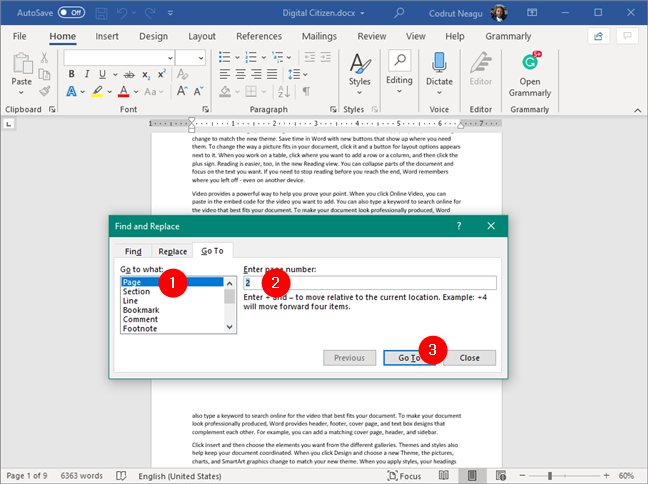
Indo para a primeira página para excluir, no word
Isso leva você ao início da primeira página. Feche a caixa de diálogo “Encontre e substitua” e, em seguida, pressione apenas uma vez na tecla F8 no teclado. Para tornar as coisas mais claras, em nosso exemplo, queremos incluir a página 4 em nossa seleção, por isso temos que entrar no número 5. Essa ação nos leva ao início da página 5, selecionando tudo entre as páginas 2 e 5. Pressione “Vá para” ou digite e feche a janela. src=”https://windows.atsit.in/wp-content/uploads/2025/09/como-excluir-uma-pagina-em-palavras-6-maneiras-5.png”> 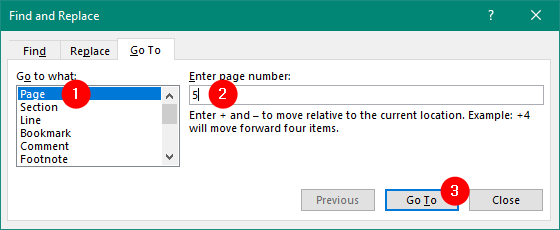
Insert the number of the page that comes after the last one to be deleted
Immediately after you close the “Find and Replace”window, Word selects all the pages you’ve specified-in our case, Páginas 2, 3 e 4. src=”https://www.digitalcitizen.life/wp-content/uploads/2021/02/word_delete_page-8.png”>
As múltiplas páginas selecionadas podem ser excluídas e a seleção do seu teclado e o que é o teclado e o que é o que é o que é o que é o que é o que é o que é o que o que é o que o que é o que é o que o que é o teclado, o que é o que é o teclado que se selecionou.
5. Como excluir uma página em branco na palavra
Excluir páginas em branco no Word geralmente é direto. Tudo o que você precisa fazer é excluir uma ou mais linhas de texto ou parágrafos antes da página em branco que deseja remover. Coloque o cursor logo antes da página em branco e pressione Exclua o teclado repetidamente até que a página em branco seja excluída. width=”648″Height=”516″src=”https://www.digitalcitizen.life/wp-content/uploads/2021/02/word_delete_page-9.png”>
Exclusão de uma página em branco em word
Marcas ou símbolos de formatação o impedem de excluir a página em branco. Você pode virar/ocultar, pressionando simultaneamente Ctrl + * no teclado ou clicando/tocando no botão ¶ (símbolo pilcrow) da guia Home da Word.
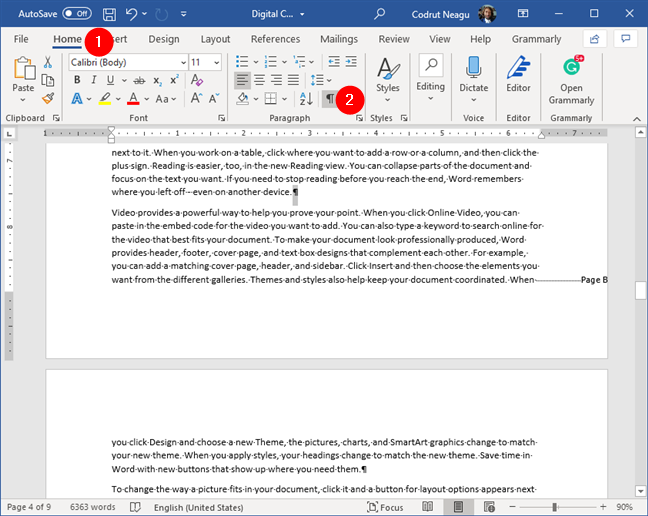
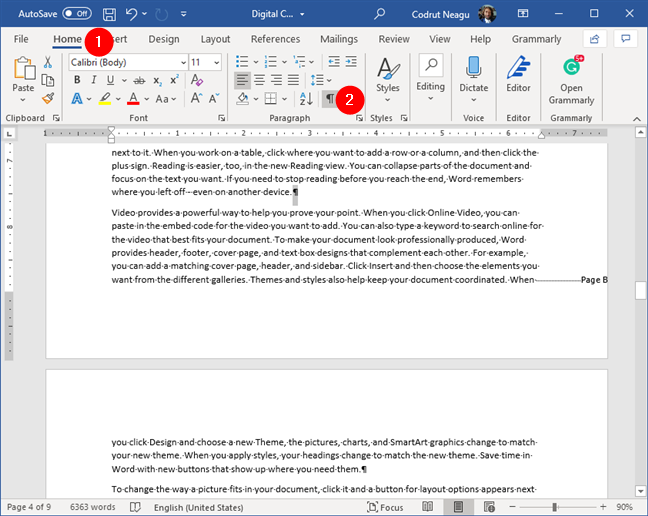
ativar o recurso de mostrar/ocultar, pressionando o botão de símbolo Pilcrow
como esta ferramenta. Documento, agora você pode simplesmente selecioná-los e excluí-los. Felizmente, você pode remover a página em branco extra dessa maneira. src=”https://www.digitalcitizen.life/wp-content/uploads/2021/02/word_delete_page-11.png”>
Excluindo parágrafos desnecessários, pausas, etc. Páginas no Word, aqui está uma explicação detalhada sobre como trabalhar com elas: como visualizar, inserir ou remover quebras de seção nos documentos do Microsoft Word. No entanto, às vezes, a palavra pode ter uma mente própria e não quer cooperar com você, não importa o quanto você tente. 🙂 Em alguns casos, o Word pode adicionar um parágrafo final que é impossível de excluir. Se isso acontecer, você ficará preso a uma página em branco no final do documento. Em seguida, selecione o último parágrafo. src=”https://www.digitalcitizen.life/wp-content/uploads/2021/02/word_delete_page-12.png”>
selecionando o último parágrafo
em seguida, altere o tamanho do paragreno para 1 (One), o tamanho do parágrafo. altura=”516″src=”https://windows.atsit.in/wp-content/uploads/2025/09/como-excluir-uma-pagina-em-palavras-6-maneiras-7.png”> 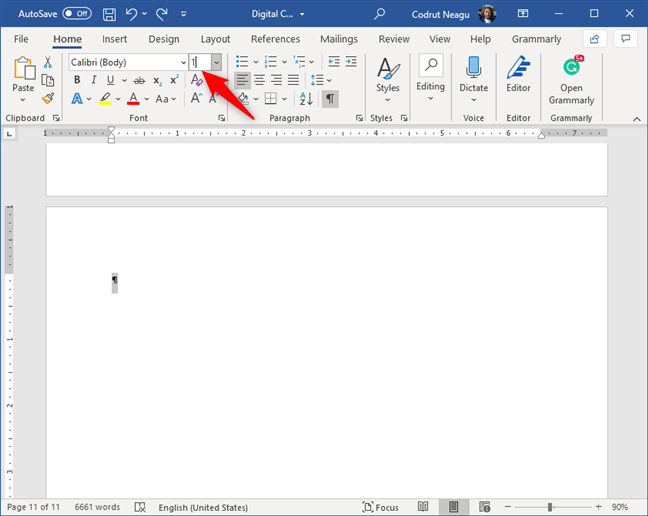
Changing the font size of the last paragraph to 1 (one)
This should make the paragraph so small that it can fit on the previous page, thus removing the last extra page you wanted to Exclua.
Você conhece outras maneiras de excluir uma página no Word?
Agora você conhece seis maneiras diferentes de excluir uma página no Word. Isso inclui excluir páginas com conteúdo, além de remover páginas em branco. Você conseguiu remover as páginas que não queria em seus documentos do Word? Você conhece outros métodos? Informe-nos na seção de comentários abaixo.